Venez en aide à vos clients par SMS avec Text, une fonctionnalité de Zendesk Talk. Avec Text, vous et votre équipe pouvez laisser libre cours à votre créativité et trouver de nouveaux moyens de venir en aide à vos clients à l’aide de notifications, de mises à jour et de SMS proactifs.
Pour des informations générales au sujet des déclencheurs et de Text, consultez Automatisation de l’assistance par SMS avec les déclencheurs Text.
Cet article aborde les sujets suivants :
Envoyez des réponses automatisées par SMS
Quand un client envoie une demande, configurez un déclencheur pour automatiquement le notifier que vous l’avez reçue. Vous pouvez par exemple envoyer un SMS disant : « Nous avons bien reçu votre message. Nous reviendrons vers vous dans les plus brefs délais. »
Pour que cette procédure fonctionne, le numéro du client doit être au format E.164, comme +14155551212.
Si un utilisateur final a plusieurs numéros de téléphone associés à son profil et que vous envoyez un SMS, le message est envoyé au numéro qui avait été ajouté en premier à son profil d’utilisateur. Si vous voulez que les SMS soient envoyés à un autre numéro, vous devez supprimer tous les autres numéros du profil puis les ajouter à nouveau, en vérifiant que le premier numéro ajouté est celui auquel vous souhaitez que soient envoyés les SMS.
- Dans le Centre d’administration, cliquez sur l’icône Objets et règles
 dans la barre latérale, puis sélectionnez Règles de gestion > Déclencheurs.
dans la barre latérale, puis sélectionnez Règles de gestion > Déclencheurs. - Cliquez sur Ajouter un déclencheur.
- Saisissez un titre pour votre déclencheur, par exemple « Réponse automatisée aux SMS entrants ».
- Ajoutez les conditions et les actions suivantes pour votre déclencheur (voir capture d’écran ci-dessous) :
- Répondre à toutes les conditions suivantes :
- Canal des tickets est SMS
- Ticket Est Créé
- Exécuter ces actions :
- Notifications : Utilisateur SMS : demandeur
- De (sélectionner numéro SMS)
- Corps (inclure le texte de votre choix pour le SMS sortant automatisé)
- Répondre à toutes les conditions suivantes :
- Cliquez sur Créer le déclencheur.

Prévenez les agents quand un ticket nécessite leur attention
Aidez vos agents à accorder la priorité aux bons tickets en les notifiant quand un ticket satisfaisant certains critères nécessite leur attention. Cela peut être utile si vous voulez traiter les tickets des clients VIP en priorité ou si vous devez satisfaire à des objectifs SLA.
- Dans le Centre d’administration, cliquez sur l’icône Objets et règles
 dans la barre latérale, puis sélectionnez Règles de gestion > Déclencheurs.
dans la barre latérale, puis sélectionnez Règles de gestion > Déclencheurs. - Cliquez sur Ajouter un déclencheur.
- Saisissez un titre pour votre déclencheur, par exemple « Mise à jour client VIP par SMS ».
- Ajoutez les conditions et les actions suivantes pour votre déclencheur :
- Répondre à toutes les conditions suivantes :
-
- Le ticket est... Mis à jour
- L’organisation est : l’organisation du client VIP, ici « Legal »
- Exécuter ces actions :
- Notifications : Envoyer un SMS au groupe
- De (sélectionner numéro Text)
- Corps (inclure le texte de votre choix pour le SMS sortant automatisé)
- Cliquez sur Créer le déclencheur.

Initiez une conversation en envoyant des SMS sortants proactifs
Contactez vos clients de façon personnelle avec des SMS proactifs. Pour que cela fonctionne, vous devez configurer un déclencheur, puis créer le ticket proactif vous-même.
Pour créer un déclencheur
- Dans le Centre d’administration, cliquez sur l’icône Objets et règles
 dans la barre latérale, puis sélectionnez Règles de gestion > Déclencheurs.
dans la barre latérale, puis sélectionnez Règles de gestion > Déclencheurs. - Cliquez sur Ajouter un déclencheur.
- Saisissez un titre pour le déclencheur.
- Ajoutez les conditions et les actions suivantes pour votre déclencheur :
- Répondre à toutes les conditions suivantes :
- Ticket > Est > Créé
- Les marqueurs > contiennent au moins l’une des valeurs suivantes > [créer un marqueur comme SMS_proactif]
- Exécuter ces actions :
- Notifications > Utilisateur Text > (demandeur)
- De > (choisissez un numéro Text)
- Corps : {{ticket.latest_public_comment}}
- Statut > Clos
- Supprimer les marqueurs : SMS_proactif (ou le nom de marqueur que vous avez utilisé)
Si vous voulez utiliser Explore pour produire des rapports sur les SMS sortants proactifs, utilisez un marqueur unique (comme proactive_texts_sent) pour les actions de déclencheur. Pour en savoir plus, consultez Utilisation des marqueurs dans les rapports.
- Répondre à toutes les conditions suivantes :
- Cliquez sur Créer le déclencheur.
Créez un ticket proactif
Pour créer un ticket proactif
- Cliquez sur +Ajouter - Nouveau… Ticket
- Faites du demandeur le destinataire de votre SMS. Le destinataire doit être un utilisateur final actuel du compte.
- Affectez un agent.
- Sujet - Tout ce qui peut aider votre équipe (n’affectera pas le SMS)
- Description - Tapez votre SMS sortant
- Marqueur - Incluez le marqueur « SMS_proactif ».
- Envoyez le ticket comme Résolu.
Pour les SMS sortants répétés, créez une macro qui ajoutera automatiquement votre marqueur de SMS proactif et remplira la description avec votre message. Pour en savoir plus au sujet des macros, cliquez ici.

Répondez aux SMS au sein d’un nouveau ticket
Si vos clients répondent à vos SMS sortants, cela crée un nouveau ticket. Le texte (ou le contenu générique) du corps du déclencheur que vous avez créé à l’étape précédente est ajouté au nouveau ticket sous la forme d’une note interne. Vous pouvez répondre à ce ticket comme dans n’importe quel autre canal, les réponses publiques sont envoyées sous la forme de SMS.
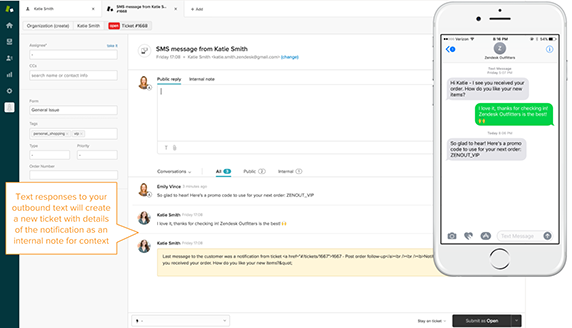
Une fois que vous aurez essayé nos suggestions, indiquez-nous dans les commentaires comment vous et votre équipe avez utilisé Text pour venir en aide à vos clients.